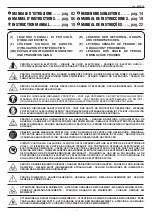8
Eine Disk abspielen
•
Öffnen des CD/DVD-Deckels.
•
CD/DVD einlegen und Deckel schließen.
•
Überprüfen, ob DISC im Setup als Audioquelle ausgewählt ist.
•
Drücke PLAY/PAUSE zum Start der Wiedergabe.
Wiedergabe von einem USB-Stick
•
USB-Stick in den USB Port des Karaoke Systems stecken.
•
Überprüfen, ob CARD im Setup als Audioquelle ausgewählt ist.
•
Drücke PLAY/PAUSE zum Start der Wiedergabe.
Wiedergabe von einer SD-Karte
•
SD-Karte in den SD-Slot des Karaoke Systems stecken.
•
Überprüfen, ob CARD im Setup als Audioquelle ausgewählt ist
•
Drücke PLAY/PAUSE zum Start der Wiedergabe.
Wiedergabe steuern
•
Drücke PLAY/PAUSE um die Wiedergabe zu starten bzw. zu pausieren.
•
Drücke STOP um die Wiedergabe anzuhalten. Nach einmaligen drücken der STOP Taste lässt
sich die Wiedergabe per PLAY/PAUSE an dieser Stelle fortsetzen. Nach zweimaligem drücken
der STOP Taste startet PLAY/PAUSE die Wiedergabe am Anfang der Disk.
•
Drücke REV oder FWD für schnelles zurück- bzw. vorspulen.
•
Drücke PREV oder NEXT
, für vorheriges bzw. nächstes Kapitel, Track oder MP3-File
Audio aufnehmen
Es ist möglich, den Sound inklusive der Gesangsstimme auf einen USB-Stick oder eine SD-Karte auf-
zunehmen. Es wird ein MP3-File mit der Namensgebung “Track XX.mp3” erzeugt.
Audio aufnehmen
Während der Wiedergabe einer CD oder einer Disk mit MP3-Files startet ein Druck auf RECORD die
Aufnahme des Sounds inklusive der Gesangsstimme. Erneutes drücken von RECORD stoppt die Auf-
nahme.
Anzeige von Wiedergabe Informationen
Wiedergabe Informationen beinhalten:
Art und Tracknummer des aktuell gespielten Files
•
Gespielte Zeit
•
Lautsprecherstatus (an oder aus)
•
Wiedeholstatus